您好,登錄后才能下訂單哦!
您好,登錄后才能下訂單哦!
今天小編給大家分享一下Win10修復系統還原錯誤0x80070005怎么解決的相關知識點,內容詳細,邏輯清晰,相信大部分人都還太了解這方面的知識,所以分享這篇文章給大家參考一下,希望大家閱讀完這篇文章后有所收獲,下面我們一起來了解一下吧。
方法一.重新啟用系統還原功能
1、按Windows鍵+ R,鍵入services.msc,然后按Enter鍵。
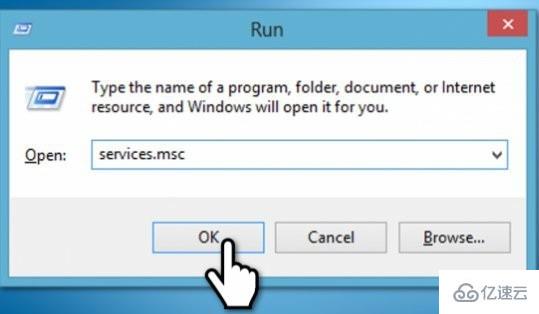
2、檢查卷影復制和任務計劃程序和Microsoft軟件卷影復制提供程序服務是否正在運行
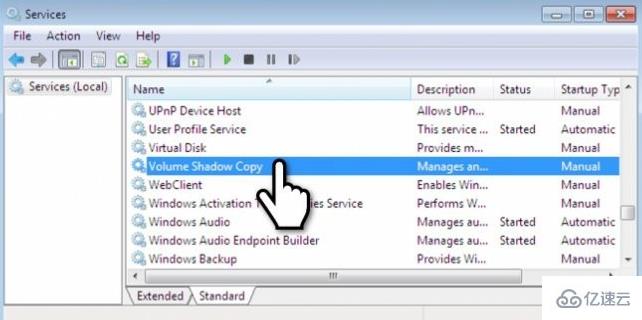
3、如果它沒有運行,請單擊它并選擇開始。
然后將“ 啟動類型”設置為“ 自動”
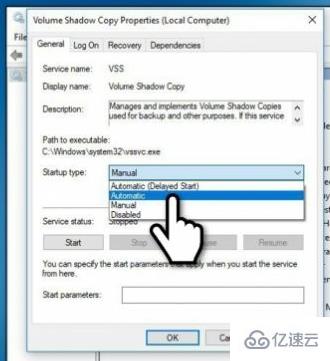
方法二.在引導時修復系統
如果此選項沒有幫助,請嘗試在引導時修復系統。為此,我們準備了一個附加指南,說明如何修復“系統還原未成功完成”問題。
1、打開“ 開始”菜單,將鼠標指針懸停在“ 電源”按鈕上;
2、選擇重啟。啟動時反復按Shift鍵;
3、 選擇高級選項;
4、選擇“ 系統還原”,讓系統執行還原并完全啟動。
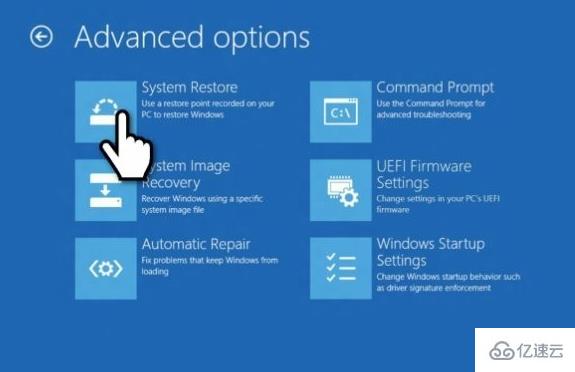
方法三.重裝系統
1.如果以上方法都不可以解決問題,可以嘗試重裝系統
2.億速云下載的操作系統不需要復雜的步驟,直接使用傻瓜式裝機,上手簡單。

3.億速云的系統安全穩定、綠色流暢,可以在系統家園下載我們需要的操作系統:
4.解決分區問題后,我們打開桌面的云騎士PE裝機工具。
5.打開后會默認選中U盤內的系統,選擇C盤作為安裝分區,我們只需點擊安裝系統既可。
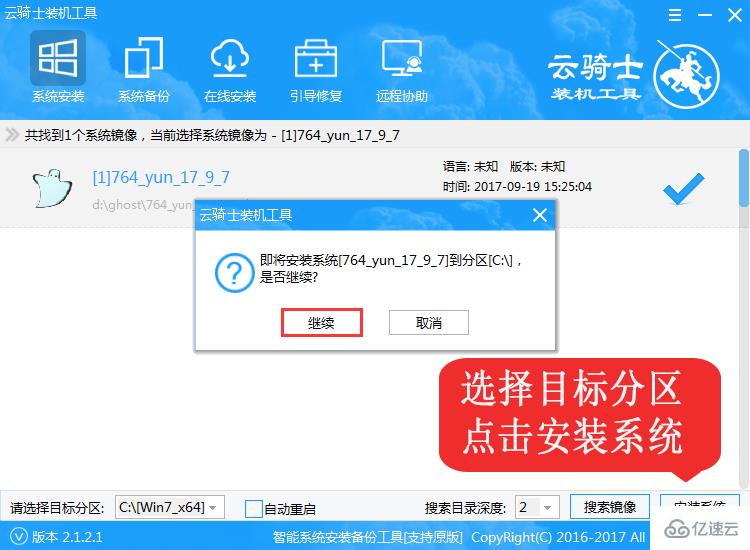
6.接下來耐心等待系統安裝完成,需要幾分鐘的時間。
系統安裝完成后,記得要先拔掉U盤再重啟電腦。
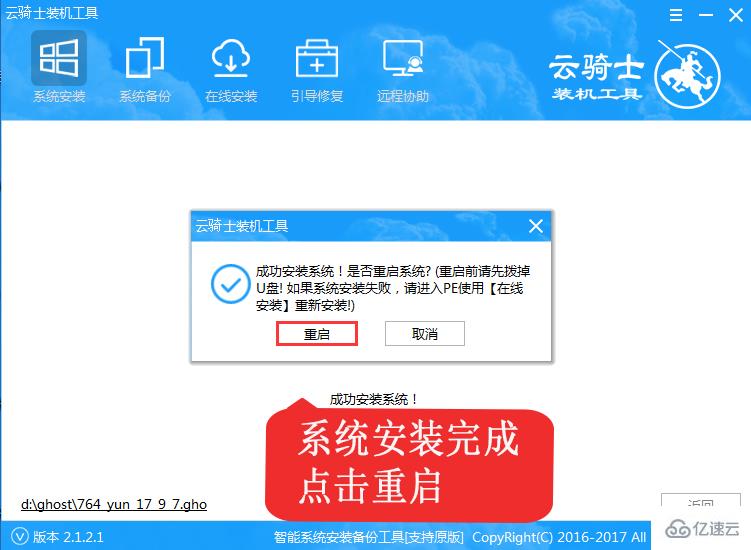
7.之后就是系統部署,激活系統并安裝驅動程序,然后就可以進入重裝好的Windows系統了。
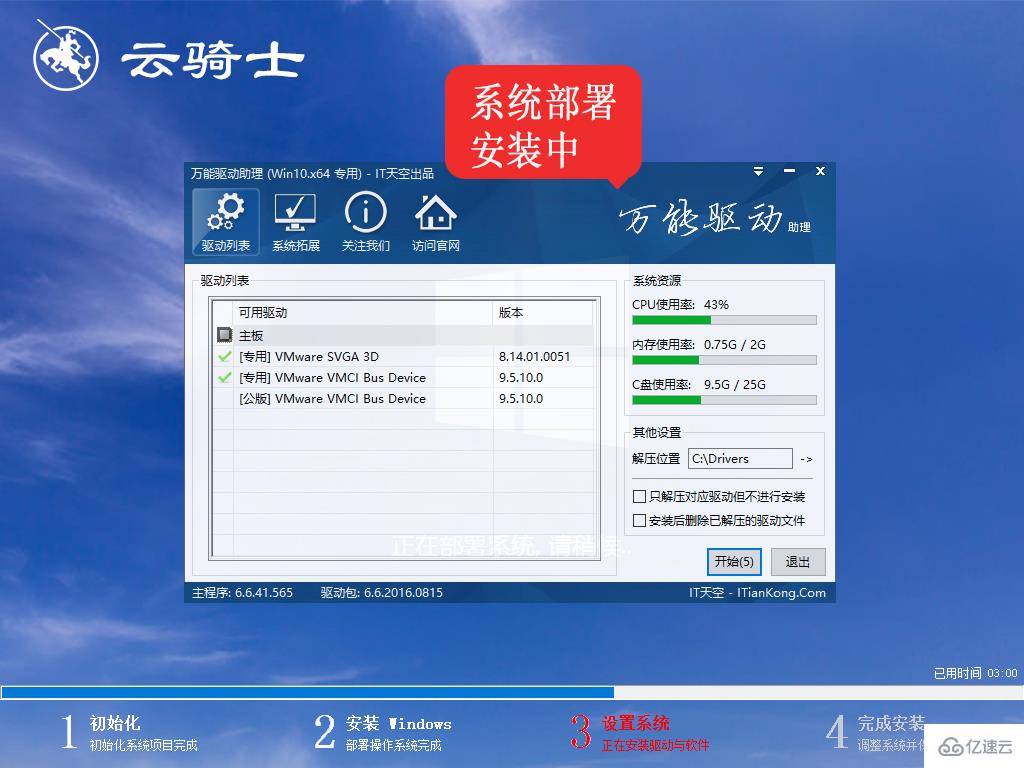
以上就是“Win10修復系統還原錯誤0x80070005怎么解決”這篇文章的所有內容,感謝各位的閱讀!相信大家閱讀完這篇文章都有很大的收獲,小編每天都會為大家更新不同的知識,如果還想學習更多的知識,請關注億速云行業資訊頻道。
免責聲明:本站發布的內容(圖片、視頻和文字)以原創、轉載和分享為主,文章觀點不代表本網站立場,如果涉及侵權請聯系站長郵箱:is@yisu.com進行舉報,并提供相關證據,一經查實,將立刻刪除涉嫌侵權內容。